Bạn đang tìm cách để thiết kế của mình trở nên chuyên nghiệp và thu hút hơn? Bạn muốn tạo ra sự đồng nhất về màu sắc cho thương hiệu của mình? Bảng màu chính là chìa khóa! Và với Canva, việc tạo và sử dụng bảng màu chưa bao giờ dễ dàng đến thế. Hãy cùng khám phá bí kíp để làm chủ công cụ tuyệt vời này nhé!
Phần 1: Tại sao bảng màu lại quan trọng trong thiết kế?
Trước khi đi vào chi tiết cách tạo bảng màu trong Canva, chúng ta hãy cùng tìm hiểu lý do tại sao bảng màu lại đóng vai trò then chốt trong thiết kế:
- Tạo ấn tượng thị giác mạnh mẽ: Một bảng màu hài hòa sẽ thu hút sự chú ý của người xem ngay từ cái nhìn đầu tiên.
- Truyền tải thông điệp hiệu quả: Mỗi màu sắc đều mang một ý nghĩa riêng. Sử dụng màu sắc phù hợp giúp bạn truyền tải thông điệp của mình một cách rõ ràng và hiệu quả hơn. Ví dụ, màu xanh lá cây thường được liên kết với sự tươi mới, màu đỏ tạo cảm giác mạnh mẽ, trong khi màu vàng lại gợi lên sự vui tươi.
- Nâng cao tính chuyên nghiệp: Bảng màu đồng nhất giúp thiết kế của bạn trở nên chuyên nghiệp và đáng tin cậy hơn trong mắt người xem.
- Xây dựng thương hiệu: Bảng màu là một phần không thể thiếu trong bộ nhận diện thương hiệu, giúp khách hàng dễ dàng nhận diện và ghi nhớ thương hiệu của bạn.
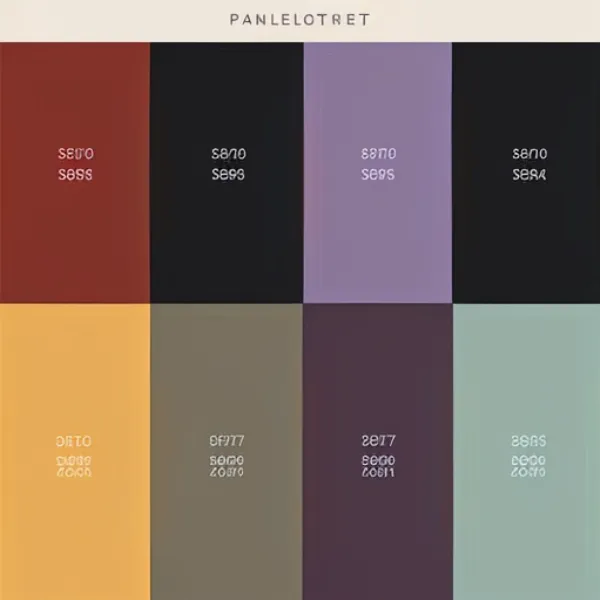 Tạo bảng màu trong Canva
Tạo bảng màu trong Canva
Phần 2: Hướng dẫn tạo bảng màu trong Canva
Canva cung cấp cho bạn nhiều cách để tạo bảng màu độc đáo cho riêng mình:
1. Sử dụng hình ảnh có sẵn:
- Bước 1: Truy cập Canva và chọn một mẫu thiết kế bất kỳ hoặc tải lên hình ảnh của riêng bạn.
- Bước 2: Tại thanh công cụ bên trái, chọn “Màu sắc”.
- Bước 3: Canva sẽ tự động tạo ra một bảng màu dựa trên các màu sắc chủ đạo trong hình ảnh.
- Bước 4: Bạn có thể tùy chỉnh bảng màu bằng cách thêm, xóa hoặc thay đổi các màu sắc theo ý muốn.
2. Sử dụng công cụ “Bộ Kit Thương Hiệu”:
- Bước 1: Đăng nhập vào tài khoản Canva của bạn và chọn “Bộ Kit Thương Hiệu” từ menu bên trái.
- Bước 2: Tại đây, bạn có thể thêm bảng màu bằng cách nhập mã màu hex hoặc chọn từ bộ sưu tập bảng màu có sẵn của Canva.
3. Tìm kiếm bảng màu từ nguồn khác:
Bên cạnh việc sử dụng các công cụ có sẵn trên Canva, bạn có thể tìm kiếm cảm hứng bảng màu từ các website chuyên về màu sắc như Color Hunt, Coolors, Adobe Color,… Sau đó, bạn có thể dễ dàng nhập mã màu hex của các bảng màu này vào Canva để sử dụng.
Phần 3: Cách sử dụng bảng màu trong Canva
Sau khi đã có bảng màu ưng ý, bạn có thể áp dụng chúng vào các thiết kế của mình một cách dễ dàng:
- Áp dụng màu sắc cho văn bản và hình dạng: Chọn đối tượng bạn muốn thay đổi màu sắc, sau đó chọn màu sắc tương ứng từ bảng màu của bạn.
- Thay đổi màu nền: Chọn phần nền của thiết kế, sau đó chọn màu nền từ bảng màu.
- Sử dụng bảng màu cho các yếu tố thiết kế khác: Bảng màu có thể được sử dụng cho nhiều yếu tố thiết kế khác như biểu tượng, đường viền, hiệu ứng,…
Phần 4: Mẹo sử dụng bảng màu hiệu quả
- Số lượng màu sắc: Một bảng màu lý tưởng thường bao gồm từ 2-5 màu sắc. Quá nhiều màu sắc có thể khiến thiết kế trở nên rối mắt.
- Sự tương phản: Hãy kết hợp các màu sắc có độ tương phản với nhau để tạo điểm nhấn cho thiết kế.
- Ý nghĩa màu sắc: Tìm hiểu ý nghĩa của từng màu sắc để lựa chọn màu sắc phù hợp với thông điệp bạn muốn truyền tải.
- Kiểm tra bảng màu trên nhiều thiết bị: Đảm bảo rằng bảng màu của bạn hiển thị tốt trên cả máy tính, điện thoại và máy tính bảng.
Lời kết: Việc tạo và sử dụng bảng màu trong Canva là một bước quan trọng để tạo ra các thiết kế ấn tượng và chuyên nghiệp. Bằng cách áp dụng những bí kíp trên, bạn có thể tự tin sáng tạo và nâng tầm thiết kế của mình lên một tầm cao mới. Nếu bạn muốn tìm hiểu thêm về cách sử dụng các công cụ khác trong Canva như gradient, templates, công cụ đường viền, hiệu ứng màu sắc hay cách tạo và sử dụng các trang (Pages), hãy tham khảo các bài viết khác trên website của chúng tôi.


